Je viens de tomber sur un petit tutoriel Gimp que j’ai trouvé très pratique : How to Layer blending in GIMP. Il s’agit d’une vidéo en anglais relativement facile à comprende, mais j’ai toutefois décidé d’en faire une traduction en Français pour ceux qui seraient très réticents à la langue anglaise.
Il s’agit d’une simple techinque permettant de réhausser vos photos avec un simple mélange de couches (Layers). Dans la vidéo c’est Gimp 2.8 qui est utilisé, ici c’est la version 2.6 il y a donc de légères différences.
Prenons une simple photo et ouvrons la dans Gimp (Fichier->Ouvrir ou Ctrl+O)
 Ensuite dans la fenêtre Calques (pour l’afficher Fenêtres->Fenêtres ancrables->Calques ou Ctrl+L) on duplique le calque (cliquer sur le bouton surligné en vert)
Ensuite dans la fenêtre Calques (pour l’afficher Fenêtres->Fenêtres ancrables->Calques ou Ctrl+L) on duplique le calque (cliquer sur le bouton surligné en vert)
 On revient sur la fenêtre principale, et on va appliquer un Flou Gaussien sur ce nouveau Calque (Filtres->Flou->Flou Gaussien…)
On revient sur la fenêtre principale, et on va appliquer un Flou Gaussien sur ce nouveau Calque (Filtres->Flou->Flou Gaussien…)
 J’applique les valeurs 20,0 / 20,0 et j’obtiens l’image ci-dessous :
J’applique les valeurs 20,0 / 20,0 et j’obtiens l’image ci-dessous :
 Sur la fenêtre des calques on va modifier le Mode en Lumière douce (surligné en vert) :
Sur la fenêtre des calques on va modifier le Mode en Lumière douce (surligné en vert) :
 Pour moduler l’effet il faut jouer avec lopacité du calque (Surligné en vert) :
Pour moduler l’effet il faut jouer avec lopacité du calque (Surligné en vert) :
 Voici le résultat avec une opacité à 50%
Voici le résultat avec une opacité à 50%
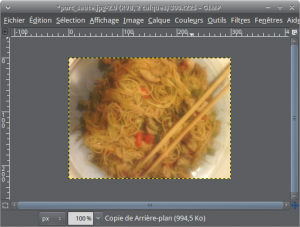 Voila en espérant que cela vous aidera. vous trouverez si dessous l’image originale, ainsi que l’image retouchée (avec une opacité à 100%).
Voila en espérant que cela vous aidera. vous trouverez si dessous l’image originale, ainsi que l’image retouchée (avec une opacité à 100%).
Originale




Merci Philippe. Toute nouvelle dans GIMP, j’ai énormément apprécié la simplicité de ton explication et surtout, surtout qu’elle est en français.
Si mon article a pu vous aider, j’en suis ravi.